Gotovo svi oni ljudi koji rade sa elektronskom dokumentacijom, najčešće za obavljanje svakodnevnih zadataka iz čitavog kancelarijskog paketa koji nudi Microsoft, koriste samo dva glavna programa-Word i Excel. Međutim, ne shvataju svi da prilikom instaliranja paketa možete instalirati ne sve, već samo najpotrebnije aplikacije. O tome kako instalirati Excel na računar pročitajte u ovom članku.
Predložena rješenja sadrže informacije o najčešćim i prilično neobičnim metodama instaliranja potrebnog uređivača. A neki od njih, respektivno, mogu se koristiti ne samo u slučaju Excela, već i prilikom instaliranja bilo koje druge kancelarijske komponente.
Šta je to??
Šta je Excel? Program je univerzalni tabelarni uređivač, u početku fokusiran ne toliko na rad sa tabelama, već na izvođenje svih vrsta matematičkih operacija i automatizovanih proračuna.

Nije iznenađujuće što je prepoznat kao najmoćniji alat ove vrste, te su na njegovoj osnovi stvoreni slični razvoji u to vrijeme. Međutim, mogućnosti Excela je moguće opisati beskonačno, pa hajde da odmah počnemo da razmatramo pitanja vezana za instaliranje Excela na računar, koristeći najjednostavnije metode za to. I kao prvo rješenje, razmotrimo najstandardniju metodologiju.
Kako instalirati Excel na računar koristeći kompletan kancelarijski paket za ovo?
Budući da je ovaj tabelarni uređivač uključen u sve poznate Microsoftove office pakete, sasvim je očito da za instaliranje možete koristiti bilo koju od dostupnih distribucija. Kada pokrenete instalater, biće instalirane sve glavne komponente koje su uključene u paket, u zavisnosti od verzije i godine izdavanja.
Ali na kraju krajeva, sve "kancelarije" su plaćeni softveri i po našim standardima su veoma skupi. U ovoj situaciji možete ponuditi najjednostavnije (iako pomalo ilegalno) rješenje, koje se sastoji u aktiviranju paketa bez potrebe za službenom kupovinom korištenjem polulegalnih uslužnih programa poput KMSpico ili KMSAuto Net.
Ali hajde da vidimo kako da instalirate Excel na svoj računar ako vam jednostavno nisu potrebne druge komponente celog paketa. U ovom slučaju, tokom rada instalatera, u jednoj od faza, od vas će se tražiti da odaberete željeni tip instalacije.

Ovdje morate navesti ne potpunu, već selektivnu instalaciju, a zatim označiti samo potreban uređivač. Pored toga, možete proširiti direktorij instalacijske distribucije, tamo pronaći mapu s Excel instalaterom i pokrenuti željeni fajl, nakon čega će biti instaliran samo Excel.

Za preduzeća možemo preporučiti korištenje najnovijeg Office 365 cloud paketa, prilikom aktiviranja kojeg ćete morati navesti kojim programima je potreban pristup. U isto vrijeme, prvo možete koristiti probni period, ali tada ćete morati platiti korištenje usluga u oblaku (pretplatite se). Izgleda prilično neprijatno.
Gdje pronaći besplatan Excel?
Ali najzanimljivije je to što je relativno nedavno Microsoft napustio neke od svojih ambicija i počeo da distribuira Excel potpuno besplatno!

Da biste preuzeli distribuciju instalacije, potrebno je samo da odete na službenu web stranicu podrške za kancelarijske proizvode, a zatim preuzmete željenu verziju uređivača. Instaliranje Excela iz preuzete instalacione datoteke kada ga pokrećete kao administrator iz radnji izvršenih prilikom instaliranja drugih programa neće se apsolutno razlikovati.
Bilješka: na isti način možete preuzeti sve ostale besplatne distribuirane programe i od njih sastaviti punopravnu "kancelariju" bez potrebe za službenom kupovinom.
Alternativna rješenja
Ako pogledate u to, danas možete pronaći puno besplatnih Excel analoga uključenih u slobodno distribuirani OpenOffice.ORG ili WPS Office paketa.

Oni ne samo da su u potpunosti kompatibilni sa svim poznatim verzijama Excela, već su u nekim aspektima lakši za korištenje, a da ne spominjemo dostupnost nekih dodatnih alata koji po svojim mogućnostima nadmašuju Microsoftovo zamisao (a neki od njih nisu u originalu uopšte).
Nestandardna metodologija
Konačno, ako vam se ne sviđa nijedna od gore predstavljenih opcija, možete ponuditi još jedno zanimljivo i prilično nestandardno rješenje koje ne samo da će instalirati potreban uređivač na vaš računar, već će i kombinovati upotrebu stacionarnog verzija Windowsa sa mobilnom platformom za Android.
Radi se o, to prvo Potrebno je da instalirate ili Android emulator (na primer, BlueStacks aplikaciju), ili punopravni Android x 86 OS, koji, međutim, radi samo na nekim modelima laptopa, a zatim instalirate originalni tabelarni uređivač iz Play Market repozitorijum. Međutim, to možete učiniti i lakše, jer operativni sistem verzija 5 i novija u početku ima potpuni analog Excela u obliku aplikacije "tabela", koja nije ništa lošija od originalnog Microsoft softverskog proizvoda.
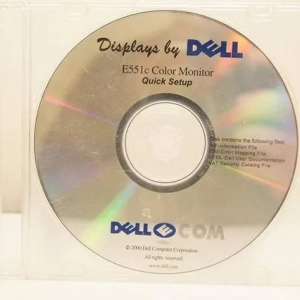 Kako instalirati drajvere na monitor: metode, uputstva
Kako instalirati drajvere na monitor: metode, uputstva Samo windows sistem je zaštitio vaš računar: kako onemogućiti pojavu ove poruke? Najjednostavnije metode
Samo windows sistem je zaštitio vaš računar: kako onemogućiti pojavu ove poruke? Najjednostavnije metode Kako sami sastaviti računar za igre: izbor komponenti
Kako sami sastaviti računar za igre: izbor komponenti Kako instalirati mail.agent? Upute od korak po korak
Kako instalirati mail.agent? Upute od korak po korak Kako se motivirati za uspjeh: metode i preporuke
Kako se motivirati za uspjeh: metode i preporuke Kako zaraditi novac online bez varanja i ulaganja: metode i korisne savjete
Kako zaraditi novac online bez varanja i ulaganja: metode i korisne savjete Kako saznati hoće li kredit biti odobren ili ne? Opcije i metode
Kako saznati hoće li kredit biti odobren ili ne? Opcije i metode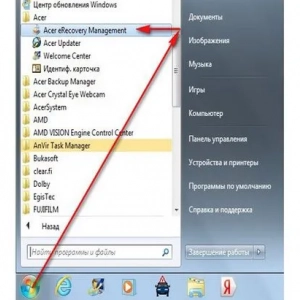 Kako vratiti acer laptop na fabrička podešavanja: nekoliko tipičnih situacija i metode resetovanja
Kako vratiti acer laptop na fabrička podešavanja: nekoliko tipičnih situacija i metode resetovanja Kako saznati koliko tema su u procesoru: najjednostavnije metode
Kako saznati koliko tema su u procesoru: najjednostavnije metode